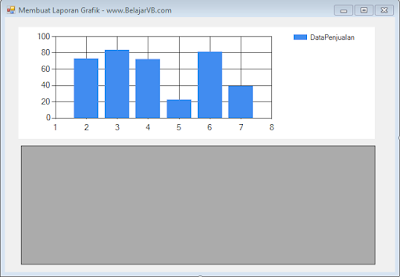Berikut langkah-langkahnya :
#1. Buatlah database dan tabel sebagai data
Karena kita akan mengambil data dari database maka kita harus membuatnya terlebih dahulu.
Buatlah Database dengan nama : DBBelajarvb.accdb (kami menggunakan Access 2007)
Buatlah Tabel dengan nama : Penjualan
Buatlah design dan sample seperti gambar dibawah ini :
Setelah selesai membuat database dan tabel sesuai gambar diatas, silahkan ikuti langkah 2 :
#2. Buka Aplikasi VB Net dan Design Form1 sesuai dengan Petunjuk
Buka Aplikasi VB Net anda
buatlah form dengan buat Design Form1 seperti gambar dibawah ini :
Masukan DBBelajarvb.accdb pada folder Bin\Debug Project VB Net anda
Kemudian pada Form1 masukan koding dibawah ini :
Imports System.Data.OleDbPublic Class Form1Dim Conn As OleDbConnectionDim da As OleDbDataAdapterDim ds As DataSetDim LokasiDB As StringSub Koneksi()LokasiDB = "Provider=Microsoft.ACE.OLEDB.12.0;Data Source=DBBelajarvb.accdb"Conn = New OleDbConnection(LokasiDB)If Conn.State = ConnectionState.Closed Then Conn.Open()End SubPrivate Sub Form1_Load(ByVal sender As System.Object, ByVal e As System.EventArgs) Handles MyBase.LoadKoneksi()da = New OleDbDataAdapter("Select * from Penjualan", Conn)ds = New DataSetds.Clear()da.Fill(ds, "Penjualan")DataGridView1.DataSource = (ds.Tables("Penjualan"))Chart1.Series("DataPenjualan").XValueMember = "tanggal"Chart1.Series("DataPenjualan").YValueMembers = "TotalJual"Chart1.DataSource = ds.Tables("Penjualan")End SubEnd Class
Maka hasilnya akan terlihat seperti gambar dibawah ini :
Gimana mudah bukan???? ikuti terus pembelajaran menarik VB Net lainnya hanya di Blog.BelajrVB
Next Article
« Prev Post
« Prev Post
Previous Article
Next Post »
Next Post »
Penulisan markup di komentar
- Untuk menulis huruf bold silahkan gunakan
<strong></strong>atau<b></b>. - Untuk menulis huruf italic silahkan gunakan
<em></em>atau<i></i>. - Untuk menulis huruf underline silahkan gunakan
<u></u>. - Untuk menulis huruf strikethrought silahkan gunakan
<strike></strike>. - Untuk menulis kode HTML silahkan gunakan
<code></code>atau<pre></pre>atau<pre><code></code></pre>, dan silahkan parse dulu kodenya pada kotak parser di bawah ini.
Konversi Code
Silahkan Berkomentar Dengan